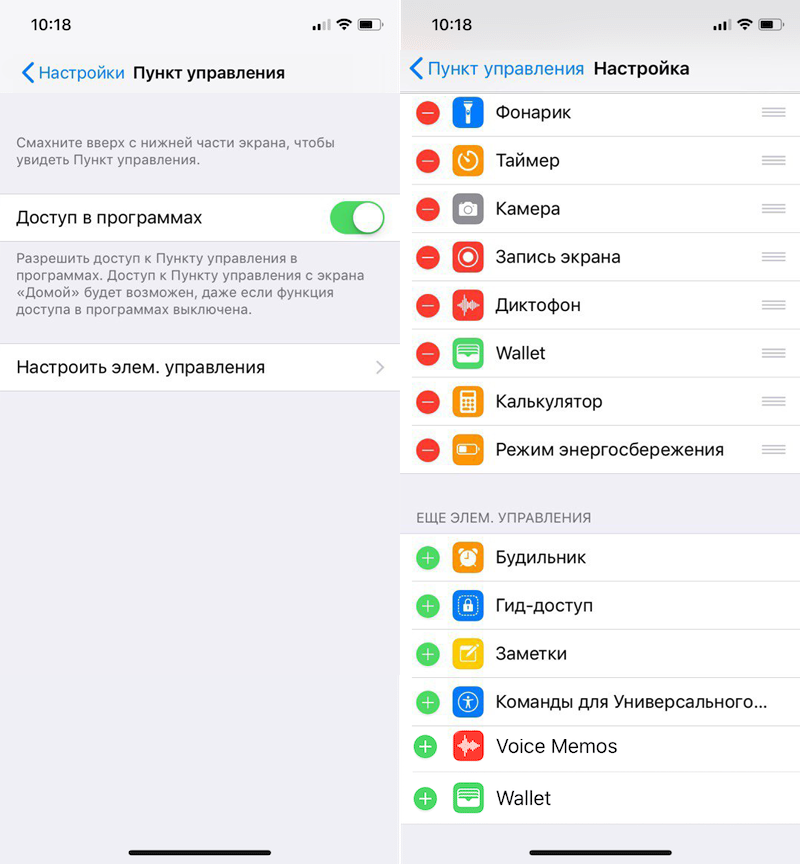Простая инструкция: выключение геолокации на iPhone 11
Узнайте, как выключить геолокацию на iPhone 11, чтобы защитить свою конфиденциальность и сохранить личные данные в безопасности. Мы предоставляем полезные советы и простую инструкцию, которая поможет вам выполнить эту задачу без лишних хлопот.

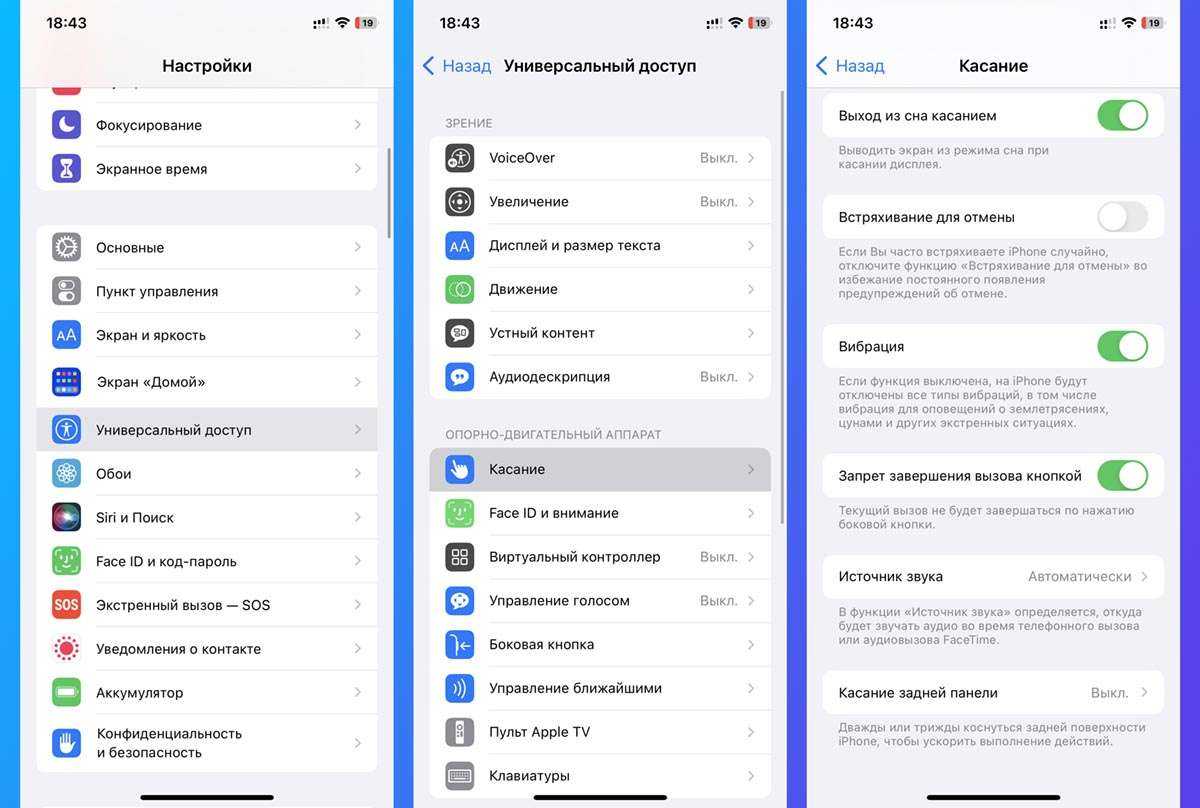
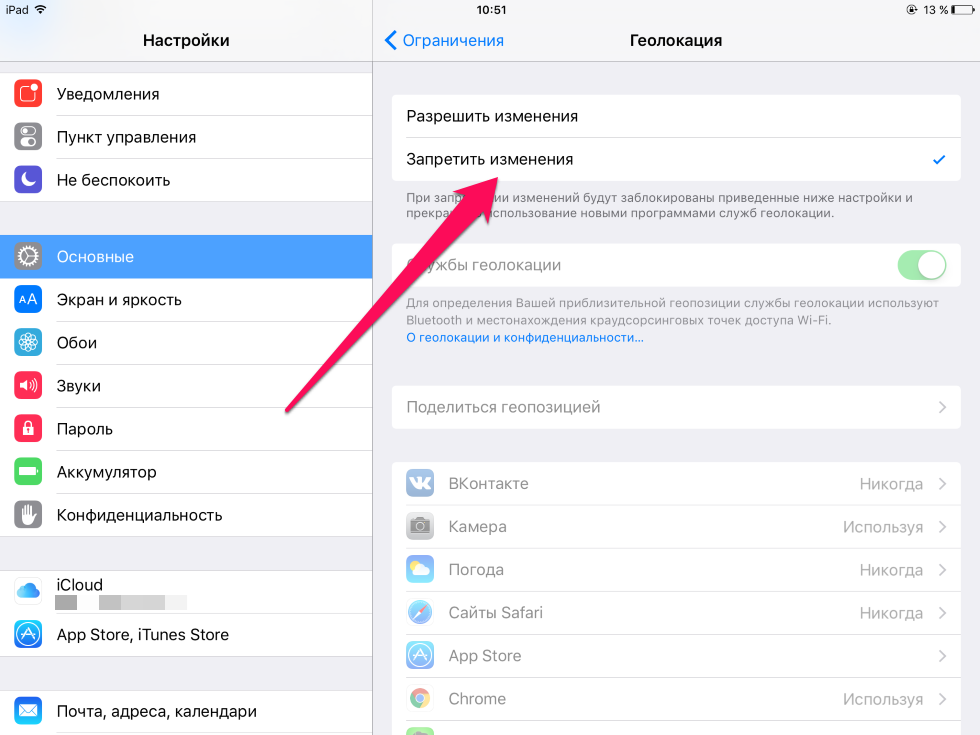
Перейдите в настройки вашего iPhone 11.
Как ОТКЛЮЧИТЬ ГЕОЛОКАЦИЮ на айфоне / Отключить поделиться геопозицией в iPhone

Выберите раздел Конфиденциальность.
Как на iPhone отключить геолокацию
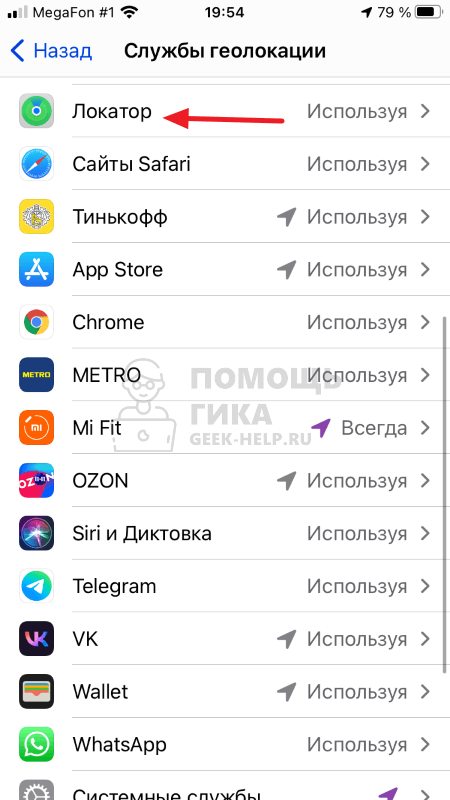
Прокрутите вниз и нажмите на Геолокация.
Геолокация в iPhone. Отключаем слежку, экономим заряд батареи

Выберите приложение, для которого нужно выключить геолокацию.
Как включить или отключить геолокацию на iPhone: БЫСТРО!
Выберите опцию Никогда, чтобы полностью отключить доступ к геолокации для выбранного приложения.
Значок геолокации на iPhone
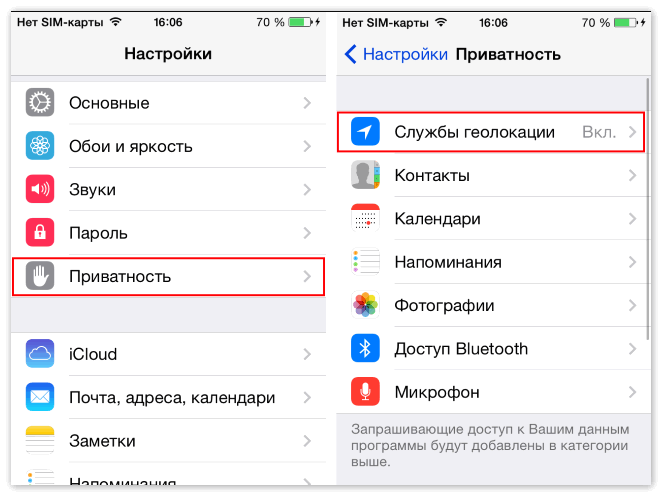
Повторите шаги 4-5 для всех приложений, для которых вы хотите выключить геолокацию.
НОЧЬ в МУЗЕЕ ! *Экспонаты ОЖИВАЮТ*
При необходимости вы можете включить геолокацию для определенных приложений, выбрав опцию Всегда вместо Никогда.
Включение и отключение служб геолокации в iPhone
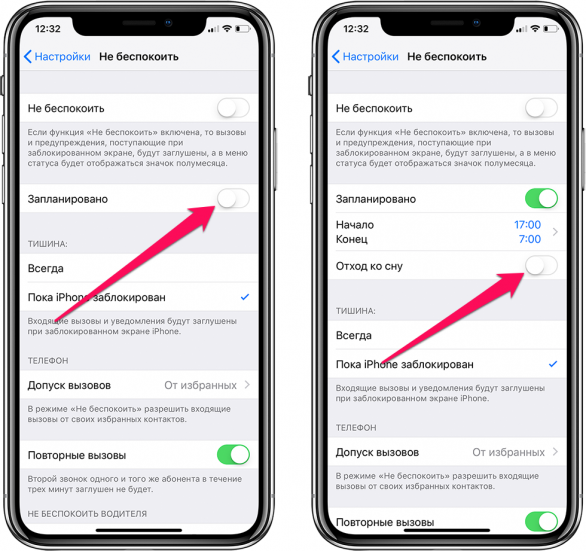
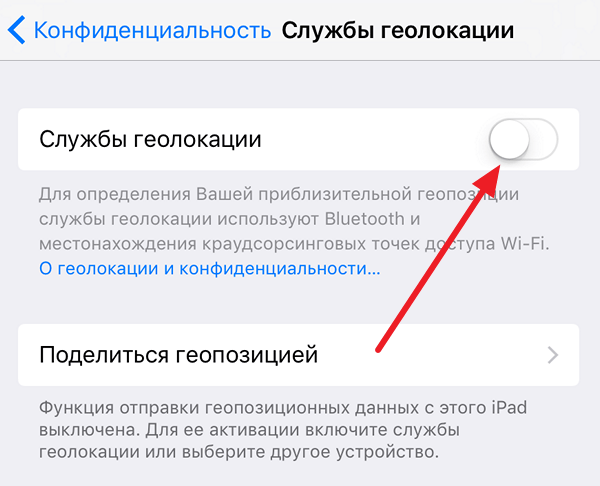
Проверьте настройки геолокации регулярно, чтобы убедиться, что все приложения имеют доступ только к тому, что вам нужно.
Как ОТКЛЮЧИТЬ СЛЕЖКУ на Телефоне Андроид 😱 Ваше Местоположение никто не узнает ! 👁
Полный обзор КНОПКИ ДЕЙСТВИЯ в iPhone 15 Pro/Max. Революция или фуфло?

Не забудьте включить геолокацию обратно, если вам понадобится использовать сервисы, требующие доступ к вашему местоположению.
Значок геолокации на iPhone

Сохраняйте свою конфиденциальность и контролируйте доступ к геолокации на вашем iPhone 11 с помощью этих полезных советов.